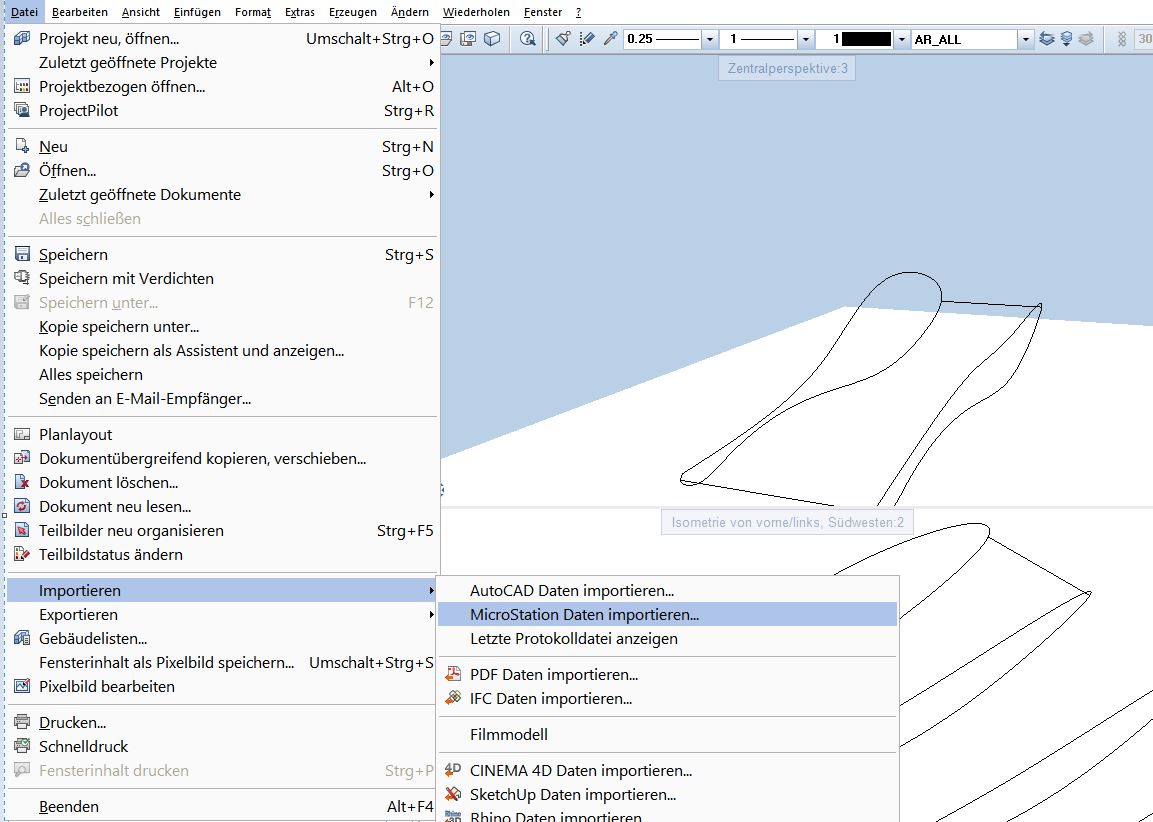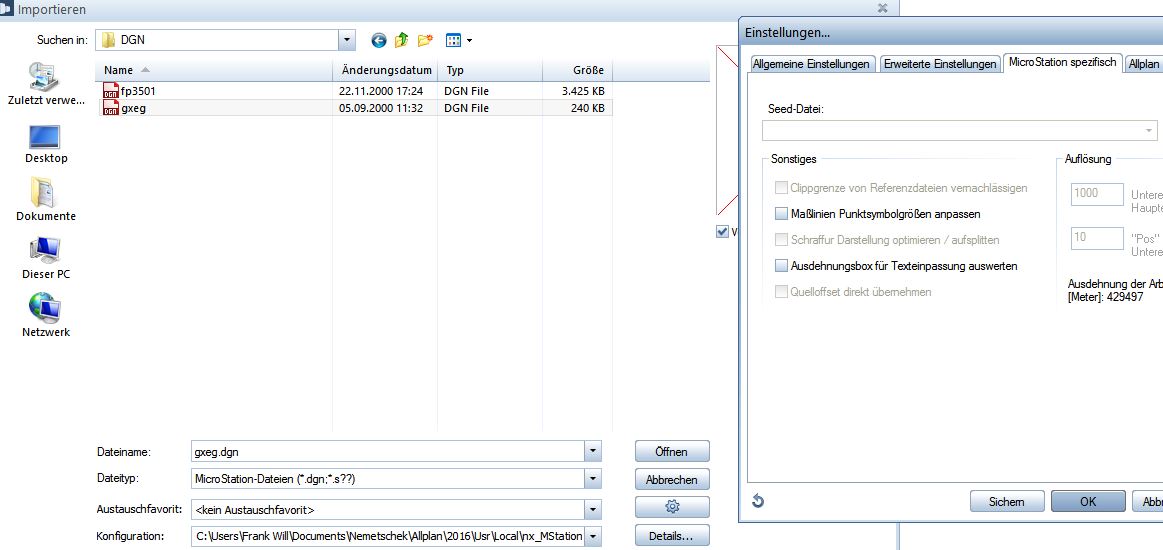Allplan Datenaustauschformate
In den unterstehenden Tabellen finden Sie alle Allplan Datenaustauschformate mit Stand 2017
Download Daten Austauschformate (4442 Downloads)Importformate
| Importformat allgemein | Endung | Version, Kommentar |
|---|---|---|
| DXF, DWG, AutoCAD-Daten | dxf, .dwg, .dwt, .dxb | Bis Version 2013 (bis AutoCAD 2017) inkl. ACIS-Support |
| DGN, MicroStation-Daten | dgn | Version 8 (ODA v 3.02) |
| PDF, PDF/A | Vektor- und Pixel-Daten | |
| 3D-PDF | Format U3D (ECMA-363 1st edition) | |
| IFC | .ifc | Versionen 2x3, 2x, XML 2x3 |
| CINEMA 4D | .c4d | Versionen 10.5 bis 17 |
| SketchUp | .skp | Bis Version 8 |
| Rhino | .3dm | Version 1 bis 4 |
| STL | .st | 3D-Drucker–Format |
| XML | .xml | z.B. aus CINEMA 4D ab R9.1 |
| Hpgl/2 Plotdateien | .plt, .hp, .hpg, .hpl, .prn |
| Importformate Koordinatenwerte, Geländemodell | Endung | Version, Kommentar |
|---|---|---|
| Koordinaten-, Achs-, Kurvenbandwerte | .re1, .reb, .re2, .asc, lin | Auch Linien mit Attributen |
| Geländemodell: Längsprofile, Querprofile | .lpr, .qpr | |
| LandXML | .xml | Version 1.0 bis 2.0 |
| Importformate Ingenieurbau | Endung | Version, Kommentar |
|---|---|---|
| FEM Daten (Frilo, SCIA) | .asf | Sowie Infograph, Cubus, mb, Tornow, PCAE (4H-ALFA), Graitec, Autodesk, SCAD |
| Bewehrungsdaten | .a | |
| CEDRUS Elemente | .sin | Finite Elemente Cubus |
| Brücken- und Tiefbaumodellierer | .nkb |
Exportformate
| Exportformate allgemein | Endung | Version, Kommentar |
|---|---|---|
| DXF, DWG - AutoCAD-Daten | .dxf, .dwg | Versionen 12 bis 2013 (bis AutoCAD 2017), inkl. ACIS-Support |
| DWF – AutoCAD-Daten | .dwf | Versionen 6 bis 7 |
| DGN - MicroStation-Daten | .dgn | Version 8 (ODA v 3.02) |
| PDF, PDF/A | Mit Layern (Ebenen), aus Teilbild und Plan | |
| 3D-PDF | Format U3D (ECMA-363 1st edition) | |
| IFC | .ifc | Versionen 2x3, XML 2x3, 4 |
| CINEMA 4D | .c4d | Version 12 (lesbar in R17) |
| SketchUp | .skp | Version 6 und 7 |
| RIB iTWO | .cpixml | Version 2.3 |
| Rhino | .3dm | Version 4 |
| VRML | .wrl | Version 2 |
| Collada | .dae | Versionen 1.4.1 und 1.5.0 |
| Google Earth | .kmz | Version 2.1 |
| STL | .stl | 3D-Drucker-Format |
| STL | .u3d | Format ECMA-363 1st Edition |
| Hpgl/2 Plotdateien | .plt, .hp, .hpg, .hpl, .prn | |
| SVG | .svg | |
| 3ds Max | .3ds |
| Export von Reports | Endung | Version, Kommentar |
|---|---|---|
| Excel | .xlsx | Version 2010 |
| Word | .docx | Version 2010 |
| Export von Planattributen | Endung | Version, Kommentar |
|---|---|---|
| XML | .xml | für EDM Anbindung, z.B Rivera |
| Exportformate Koordinaten, Geländemodell | Endung | Version, Kommentar |
|---|---|---|
| Koordinaten-, Achs-, Kurvenbandwerte | .re1, .reb, .re2, .asc, lin | Auch Linien mit Attributen |
| Geländemodell: Längsprofile, Querprofile | .lpr, .qpr |
| Exportformate Bauphysik, Wärmeschutz | Endung | Version, Kommentar |
|---|---|---|
| Kern Dämmwerk | .cdk |
| Exportformate Ingenieurbau | Endung | Version, Kommentar |
|---|---|---|
| Frilo PLT, SC, GEO | .asc | |
| CEDRUS Elemente | .sin | Finite Elemente Cubus |
| Biegemaschinen | .abs | Version 2 |
| BAMTEC Datei | .tec | BAMTEC Roboter |
Pixelformate (Import und Export)
| Import- und Exportformate Pixeldateien | Endung | Version, Kommentar |
|---|---|---|
| JPEG | .jpg, jff, jtf | Auch mit Georeferenz-Info ( Import) |
| TIF | .tif | Auch mit Georeferenz-Info ( Import und Export) |
| BMP | .bmp | |
| EPS | .eps | |
| TGA | .tga | |
| PCT | .pct | |
| PCX | .pcx | |
| PNG | .png | |
| PSD | .psd |
Windows Schnittstellen
| OLE | Word, Excel, PDF-Dokumente einbinden oder verknüpfen |
| Zwischenablage | Allplan-Daten, Texte, Pixelbilder usw. |
Programmierschnittstellen
| NOI (Nemetschek Object Interface) | Schnittstellen für Aufsatzprogrammierung z.B. für Scia, ICS, AX3000, On-Site Survey |